
好きなYouTube音楽のメドレーを作成して思う存分に楽しみたいと思いませんか?
ここではWindows PCでYouTubeから音楽をダウンロードしてメドレーを作る方法をご紹介します。また、作成した音楽メドレーから動画を作る方法もあわせてご紹介しますので、ぜひ、最後まで読んでみてください。
YouTubeの音楽からメドレーを作るには音楽をダウンロードして結合編集を行う必要があります。ここではこの二つの作業が手軽にできるWonderFox HD Video Converter Factory ProというWindows用の多機能ソフトをおすすめします。
強力な「ダウンロード」機能が搭載されており、URLを解析して超高速でYouTubeなど1000以上のサイトから動画をダウンロードできます。YouTube Musicの音源または普通のYouTube動画で使用されているBGMだけをダウンロードすることも対応します。
「変換」機能では超高速で複数の音楽ファイルの形式と音量などパラメータを変換できるだけでなく、ダウンロードしたYouTube音楽を繋げてメドレーを作ることもできます。また、音楽のトリミング編集にも対応しますので、YouTube音楽のサビメドレーを作ることも可能です。WAVやFLAC、WMA、MP3、AACなどほぼ全ての音楽形式の入力と出力に対応しています。
また、WonderFox HD Video Converter Factory Proには「録画」機能も搭載されており、音楽を流しながら録音することでAmazon MusicやApple Musicなどを保存し、メドレーを作成することも可能です。
ここではWonderFox HD Video Converter Factory Proを利用してYouTubeの音楽からメドレーの作り方を詳しくご説明します。ご興味あれば、下のボタンをクリックしてソフトをインストールし、無料で体験してみてください。
まずはメドレーに作成したいYouTube音楽をダウンロードする手順を説明します。
1YouTubeから音楽のアドレスをコピーします。*YouTube Musicと普通のYouTube動画の音源のダウンロード手順は同じです。
2ソフトを実行し、メイン画面で「ダウンロード」機能を開きます。
3「新しいダウンロード」と「貼り付けと分析」をクリックし、コピーしたURLの解析を始めます。
4解析が終わったら、「音楽」セクションから必要な音楽ソースを選択し、下の「Ok」をクリックしてダウンロードタスクを作成します。*ビットレートが高いほど、音質がいいです。
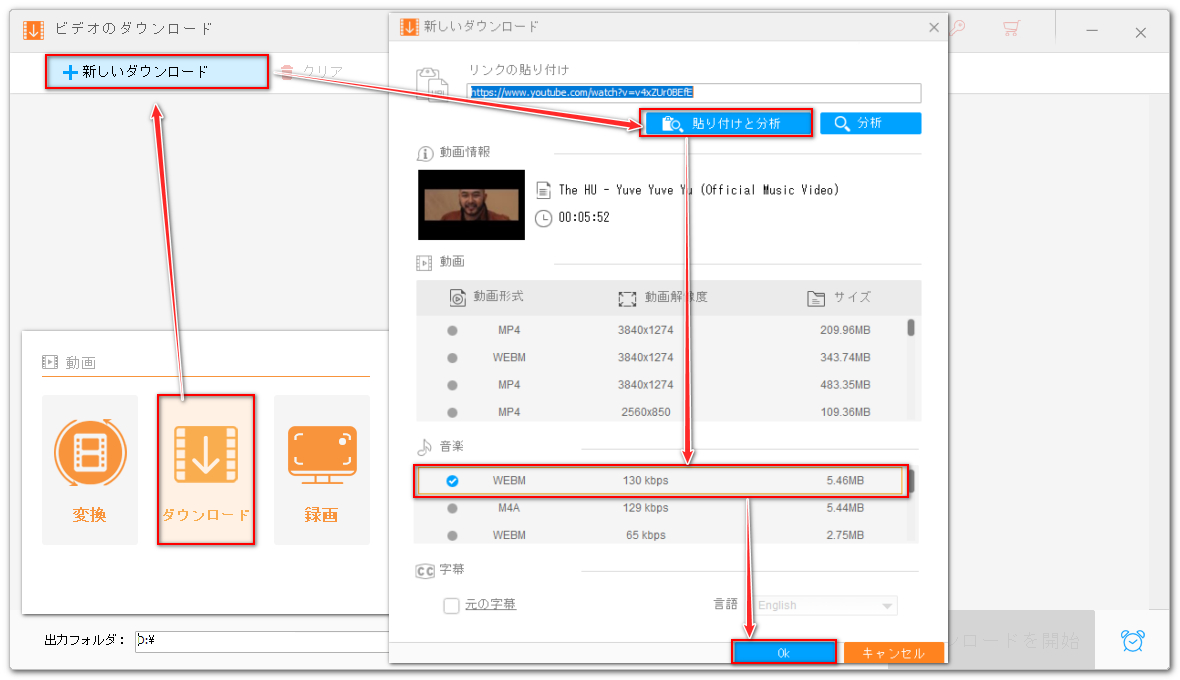
5上記のステップを繰り返し、メドレーに作成したい全てのYouTube音楽のダウンロードタスクを作成します。
6画面下中央の「▼」アイコンをクリックして保存先を設定してから「ダウンロードを開始」ボタンをクリックし、まずはメドレーに作成したい音楽をYouTubeからダウンロードします。
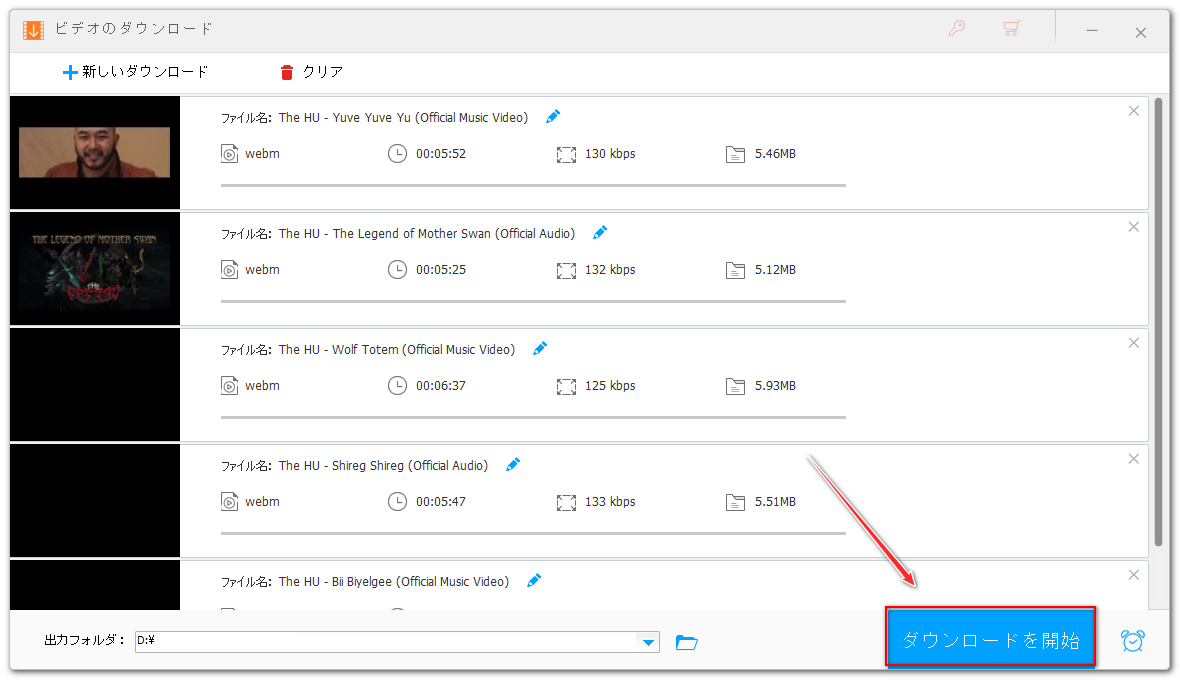
全てのYouTube音楽をファイルに保存したら、次にそれらを繋げてメドレーを作ります。
1WonderFox HD Video Converter Factory Proのメイン画面に戻って「変換」機能を開きます。
2「ファイル追加」をクリックし、ダウンロードしたYouTube音楽を選択して一括でインポートします。
3画面トップにある「マージ」をクリックし、結合編集のインターフェースを開きます。
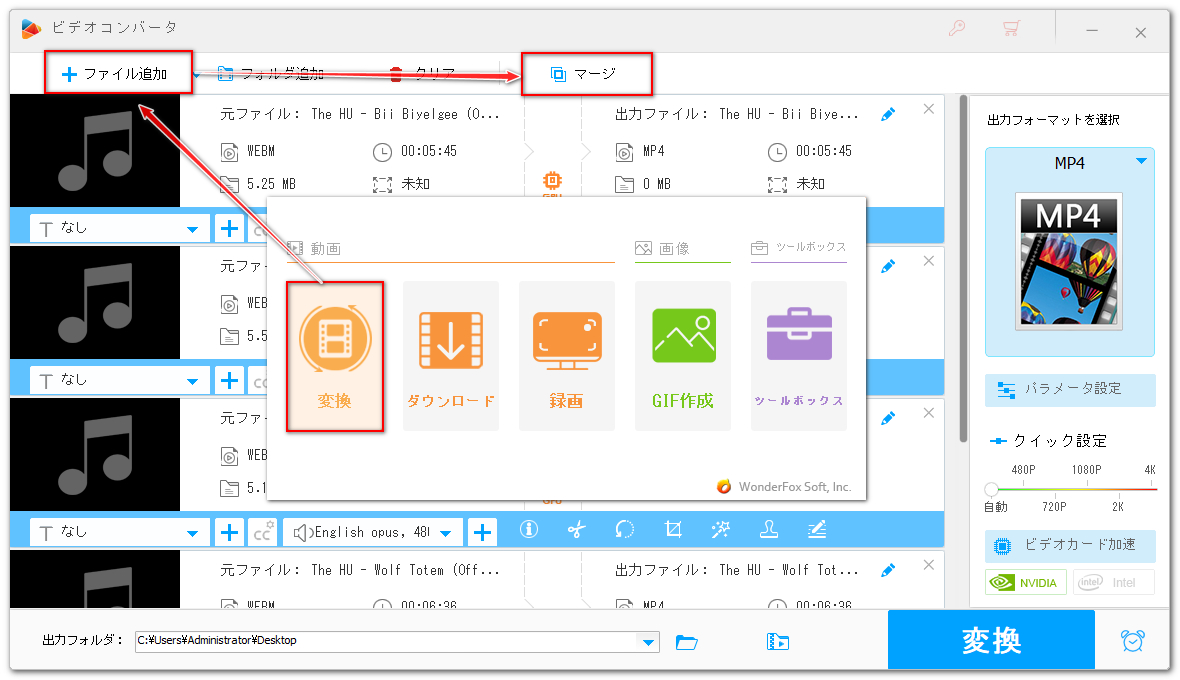
4全ての音楽を選択した状態で画面中央の「マージ」をクリックし、結合パックを作成します。パック内の音楽をドラッグしてその順を調整できます。下の青い「マージ」ボタンをクリックし、編集内容を保存します。
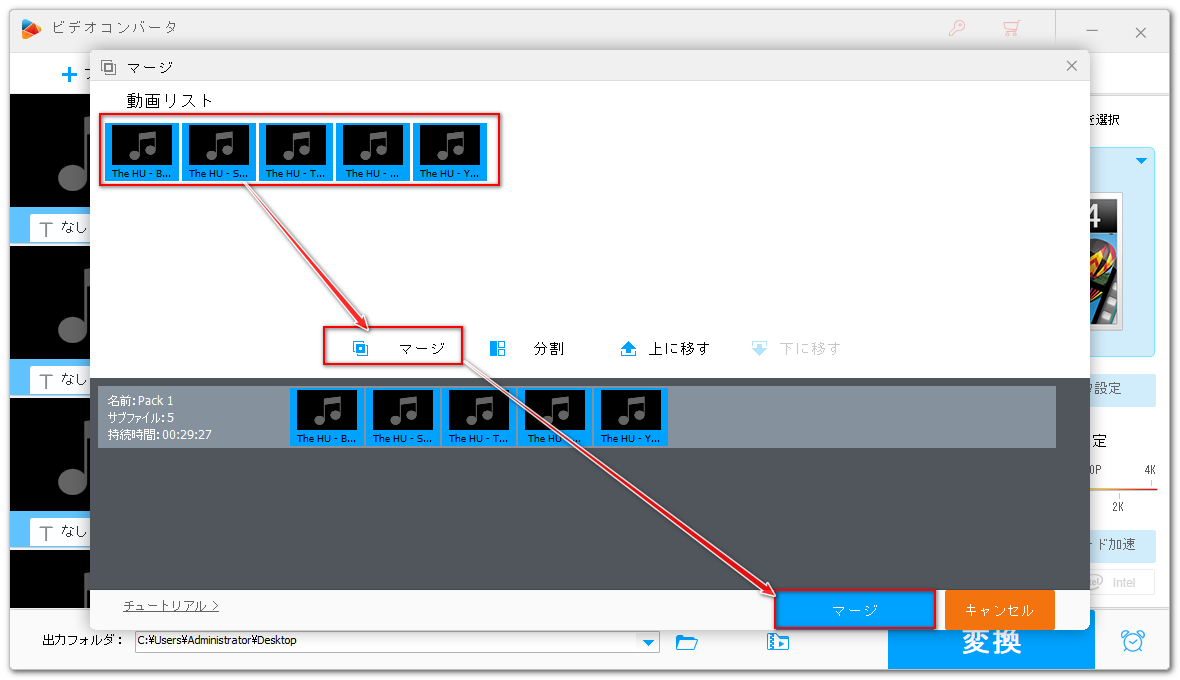
5画面右側の形式アイコンをクリックして出力形式リストを開き、「音楽」カテゴリから必要な形式を選択します。
6「パラメータ設定」からは音楽のチャンネル、ビットレート、サンプリングレート、音量を調整できます。
7「▼」アイコンをクリックして保存先を設定してから「変換」ボタンをクリックし、ダウンロードしたYouTube音楽を結合してメドレーを作ります。
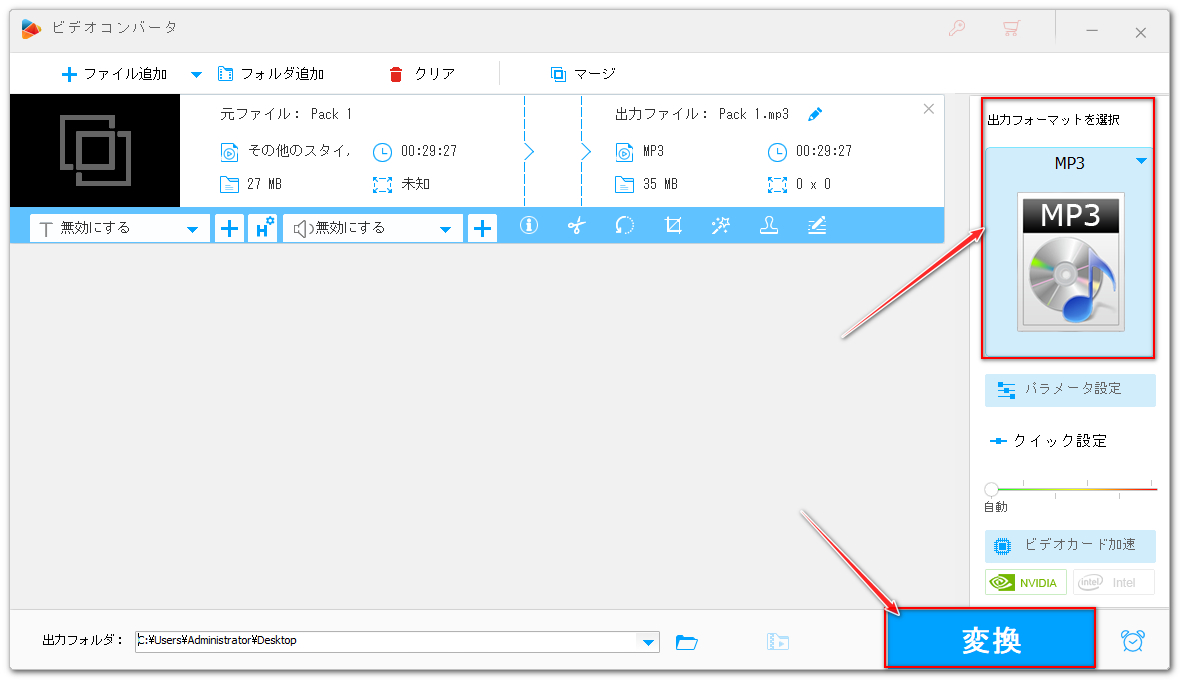
WonderFox HD Video Converter Factory ProではYouTubeから音楽をダウンロードしてメドレーを作ることができますが、動画サイトでよく見かける映像付きの音楽メドレーを作ることができません。次にWindows PC標準搭載のClipchampを利用して、YouTube音楽から作成したメドレーと一枚の画像を素材にして映像付きのメドレー動画を作る方法を説明します。
あわせて読みたい:YouTubeの音楽をClipchampに追加する方法
1Clipchampを実行し、「新しいビデオを作成」ボタンをクリックします。
2「メディアのインポート」ボタンをクリックし、先作成したYouTube音楽のメドレーと一枚の画像を選択してインポートします。
3音楽メドレーと画像をそれぞれ音声トラックと映像トラックにドラッグします。その後、映像トラックの端をドラッグして音声トラックと同じ長さに設定します。
4画面右上の「エクスポート」をクリックし、YouTube音楽から作成したメドレー動画を書き出します。
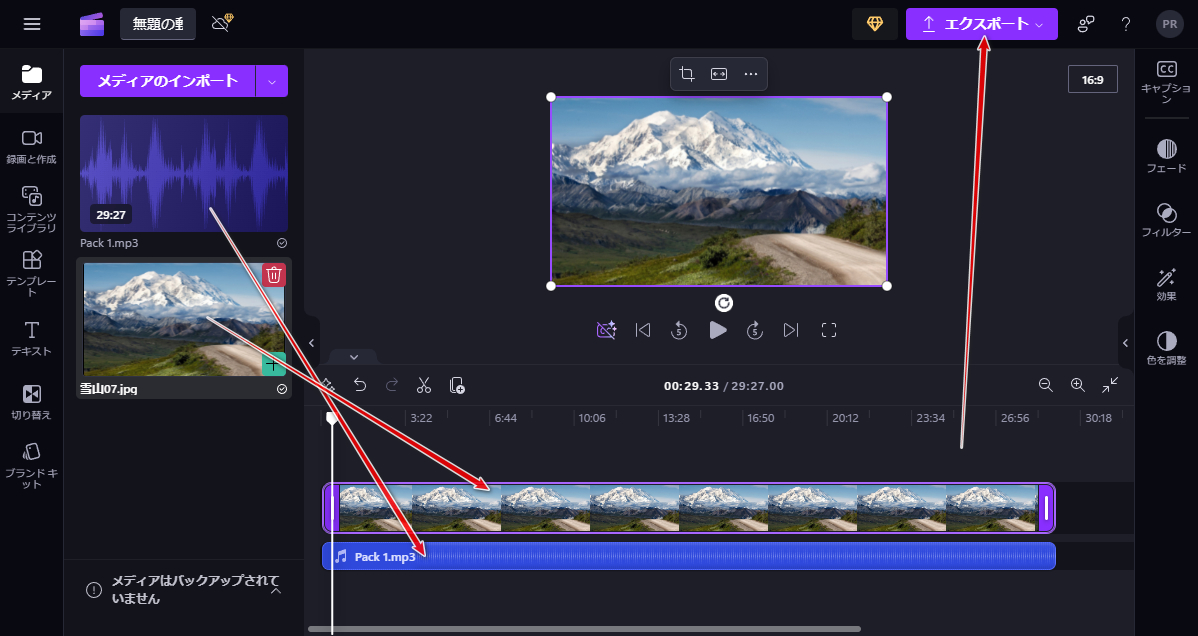
ご注意:無断で著作権があるコンテンツを保存し、使用することは法律に触れる可能性があります。本文で紹介するYouTube音楽からメドレーの作り方に関して全てのご利用は自己責任でお願いします。
この記事ではWindows PCでYouTubeの音楽からメドレーの作り方について紹介させて頂きました。お役に立つと幸いです。
WonderFox HD Video Converter Factory ProではYouTubeの音楽を保存してメドレーを作ることができるだけでなく、YouTubeの動画をダウンロードして切り抜き動画やまとめ動画などを作成することも可能です。YouTubeのライブ配信を録画して保存する機能も搭載されています。さっそく下のボタンをクリックしてソフトをインストールし、無料で体験してみましょう!
利用規約 | プライバシーポリシー | ライセンスポリシー | Copyright © 2009-2025 WonderFox Soft, Inc. All Rights Reserved.